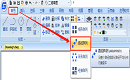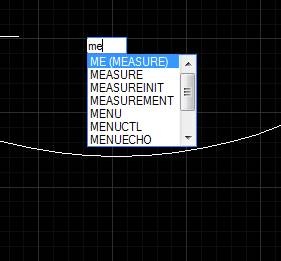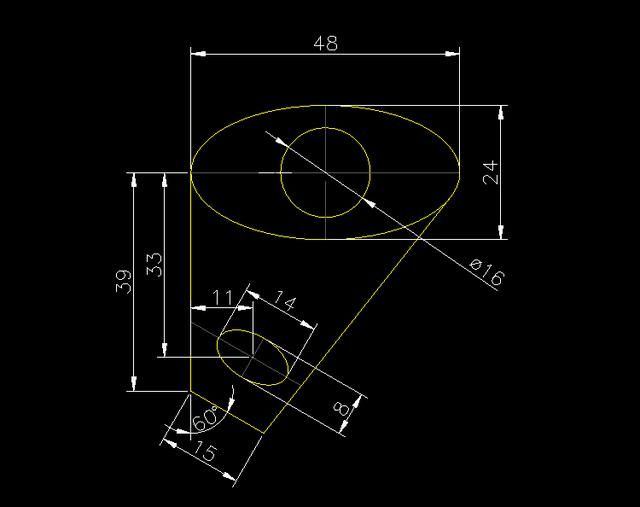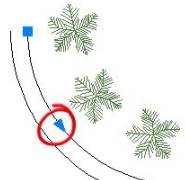CAD路径阵列怎么用?CAD路径阵列使用技巧
2023-04-26
18489
CAD制图过程中,有些时候会需要沿整个路径或部分路径平均分布对象副本。此时便需要用到CAD路径阵列了,那么,你知道CAD路径阵列怎么用吗?本节内容小编就以浩辰CAD软件为例给大家分享一下CAD路径阵列的使用技巧吧!CAD路径阵列使用技巧:CAD路径阵列可沿选定的路径线阵列图形,可以设置沿路径的数量、间距,也可以设置行数、级别,可调整阵列对象的基点、方向等。具体的使用步骤如下:1、在浩辰CAD中打开需要编辑的图纸文件后,调用CAD路径阵列命令,调用方式如下:(1)点击菜单栏中的【修改】—【阵列】—【路径阵列】。(2)在功能区点击切换至【常用】后,点击【修改】组中的【阵列】—【路径阵列】。(3)直接在命令行输入命令:ARRAYPATH,点击回车键确定即可。2、执行命令后,根据命令提示在图纸中选择需要阵列的图形对象,然后再选择路径曲线即可。如下图所示:以上就是CAD路径阵列命令的使用技巧,希望对大家有所帮助。对此感兴趣的设计师小伙伴们可以关注浩辰CAD官网教程专区,小编会在后续CAD教程文章中给大家分享更多精彩内容哦!
CAD绘图软件中CAD路径阵列功能的使用
2020-06-09
6375
在CAD绘图软件中,作为CAD制图初学入门的人,如果我们在绘图的过程中,需要使用到CAD路径阵列功能时,我们在CAD绘图软件中,该如何操作呢?具体的CAD路径阵列功能的操作过程,我们来了解下。在浩辰CAD绘图软件中,CAD路径阵列功能的操作过程:1、CAD绘图软件中,CAD路径阵列功能在使用时,我们需要设定好阵列路线,然后点击路径阵列,图形就会按照设定好的路径进行排列。如下所示: 在浩辰CAD绘图软件中,当使用CAD路径阵列功能的时候,作为CAD制图初学入门者,我们可以查看一些从CAD下载的操作视频等来参考使用。
CAD路径阵列教程之CAD沿路径阵列种行道树
2019-11-29
11116
我们在使用浩辰CAD软件绘制CAD外景图的时候,如果可以使用CAD路径阵列来进行种树,那就有事半功倍的效果,一起来看。CAD沿路径阵列种行道树操作步骤第一步:定义树块 用现有的树块,或者自己画好的树块,缩放好树块的尺寸,把它分好层,定义成块,以便后期种树的时候方便。 在命令行中输入“B”命令,按照提示定义树块。 第二步:在你要种树的沿路,距离路边适当距离画好种树的辅助线,线必须为PL线或弧线。 沿路边描连续的PL线,然后做偏移。做好准备工作后就可以开始种树了。 第三步:种树 在命令行里输入“me”命令回车→选择定距等分对象(即图例中的红色线/紫色线)→指定线段长度或[块(B)] 输入B回车→输入你定义的树块的名称→是否对齐块和对象?[是(Y)/否(N)] 输入Y回车→指定线段长度 输入你要种树的距离(例如我想种 5米/株就输入5000回车)→种树完毕。 第四步:调整 “me”命令种树,起始点是你在CAD窗口中看到的一端的端点,且第一点不种树。沿种植辅助线种好后,遇路口/偏路口,可做适当调整。也可用AL调整。通过以上的四个步骤,我们就完成了CAD路径阵列种行道树的操作,是不是很简单,很方便呢?有需要的小伙伴赶紧学习吧!
CAD路径阵列的使用过程
2019-08-29
9718
当我们在CAD软件中绘制图纸的时候,根据图纸的绘制需要,有时我们会将图纸中的CAD对象按照一定的路径排列,这种情况下,我们可以在软件中使用CAD路径阵列的功能,距离的操作步骤我们来了解下。CAD路径阵列的使用过程: 使用路径阵列的最简单的方法是先创建它们,然后使用上下文功能区选项卡上的工具或“特性”选项板来进行调整。 依次单击“常用”选项卡 , “修改”面板 , “路径阵列”。 选择要排列的对象,并按 Enter 键。 选择某个对象(例如直线、多段线、三维多段线、样条曲线、螺旋、圆弧、圆或椭圆)作为阵列的路径。 指定沿路径分布对象的方法: 要沿整个路径长度均匀地分布项目,请依次单击上下文功能区选项卡上的“特性”面板 , “定数等分”。 要以特定间隔分布对象,请依次单击“特性”面板 , “定距等分”。 沿路径移动光标以进行调整。 按 Enter 键完成阵列。 指定在路径上排列的对象之间距离的步骤 如果路径阵列是关联的并且显示功能区,则使用此方法。 选择阵列中的项目。 依次单击“阵列”选项卡 ,“项目”面板 , “介于两面之间”。 输入距离。 在路径长度更改后填充阵列中的对象(“特性”窗口) 如果路径阵列是关联的并且显示“特性”窗口,则使用此方法。 选择阵列中的项目。 在“特性”选项板中的“其他”下,确保“方法”设置为“定距等分”。 在“填充整个路径”框中,单击“是”。 切换路径阵列中的对象对齐 如果路径阵列是关联的并且显示功能区,则使用此方法。此选项确定阵列中的项目是否相互平行或沿路径对齐。 选择阵列中的项目。 依次单击上下文功能区选项卡上的“特性”面板 调整路径阵列中项目之间的间距 选择阵列中的项目。 在“特性”选项板中,将“方法”特性设置为“定距等分”。 单击“项目间距”夹点。当阵列中有三个或更多项目时,此夹点显示在路径阵列第一行的第二个项目上。 沿路径移动光标以增加或减少项目间距,然后单击。 以上就是在CAD绘图软件中,我们可以使用软件中的CAD路径阵列的功能,排列图纸中的CAD对象,很方便、快捷。今天就介绍这么多了。安装浩辰CAD软件试试吧。更多CAD教程技巧,可关注浩辰CAD官网进行查看。